Win2008 VPN用PPTP,要开放哪些端口
如果是windows *** sever: PPTP 1723
L2TP 1701
应用程序协议 协议 端口
Legacy RADIUS
UDP
1645
Legacy RADIUS
UDP
1646
RADIUS Accounting
UDP
1813
RADIUS Authentication
UDP
1812
1、首先把鼠标移动到右下角的网络图标处,像一台显示器的那个图标,右键,点击“打开网络和共享中心”。
2、然后在网络和共享页面,点击设置新的连接或网络。
3、选择“连接到工作区”,并点击“下一步”。
4、点击下图所示位置。
5、最后输入服务器IP地址,下面在记住我的凭据前面打个勾,允许其他人使用此连接前面打勾,然后点击创建。
6、这样***就创建成功了。
这是一个简短的教程,目的是为了快速搭建一个可用的***,本文并不涉及有关***的正常使用内容。本简短教程基于以下硬件条件:
一台安装了Debian GNU/Linux 50的VPS。
当然理论上所有可以安装pptpd包的nix系统都可以作为主机,教程中安装方式是基于Debian的apt-get命令,其他发行版请自行对照使用。
这台VPS的物理位置是Fremont, CA。
物理位置作为***这个应用本身并不重要,在这里提出只是多此一举。
安装服务器端软件
# apt-get install pptpd
Debian的包管理是所有发行版里最好的,所以这条命令打完就安装完毕了我们的pptp服务器端程序。
配置IP地址范围
编辑/etc/pptpdconf,在最后添加如下地址:
localip 19216801remoteip 1921680234-238,1921680245
这两句设置了当外部计算机通过pptp联接到***后所能拿到的ip地址范围和服务器的ip地址设置。
增加一个用户
编辑/etc/ppp/chap-secrets,在下面增加类似的条目:
username pptpd password
上面内容很好理解,最后那个星号是说允许从任何IP地址联接,如果你想单独设定IP地址也可以。
重启pptpd服务
# /etc/initd/pptpd restar
理论上到这里一个***就已经搭建完毕了。无论你用的是Windows还是OSX,或者是iPhone OS,都可以通过建立一个pptp链接来联入这个***。不过你并不能通过这个来上Internet,因为所有的数据都作用于那台pptpd的服务器上,而不会传入拨入的计算机设备上。要上Internet还需要这么干:
dns解析支持
编辑:/etc/ppp/options,在里面找一下“ms-dns”项目:
ms-dns 20867222222 ms-dns 20867220220
我填写的是OpenDNS的地址,当然你也可以填写电信的DNS。
允许转发
编辑/etc/sysctlconf,看一下netipv4ip_forward参数是不是1。
netipv4ip_forward=1
最后的最后,运行一下这条命令来打开iptables的转发支持:
/sbin/iptables -t nat -A POSTROUTING -s 19216800/24 -o eth0 -j MASQUERADE
注意:来自@LEMONed的消息,只有Xen的VPS可以搭建pptp,OpenVZ的不行。
引用来自@LEMONed的话:
因为openvz下只有venet0,没有eth0,而绝大多数的vps都是openvz的,然后绝大多数的openvz vps都没有masqurade,只能搭建open***并且要自签证书什么的,根本不能用pptpd。我为了给iphone搭个***曾经把这个研究透彻了
终端服务是在首先引入的一个服务。终端服务使用RDP协议(远程桌面协议)客户端连接,使用终端服务的客户可以在远程以图形界面的方式访问服务器,并且可以调用服务器中的应用程序、组件、服务等,和操作本机系统一样。这样的访问方式不仅大大方便了各种各样的用户,而且大大地提高了工作效率,并且能有效地节约企业的成本。
终端服务的目的是为了实现集中化应用程序的访问。终端服务主要应用于以下几种环境中:
应用程序集中部署:在客户端-服务器网络体系中,如果客户端需要使用相同的应用程序,比如都要使用相同版本的邮件客户端、办公软件等,而客户端部署的操作系统又不尽相同,如Win2000、Win、等,这时候如果网络规模很大,分别向这些客户端部署相同版本的应用软件是件让管理员非常头痛的事情,需要大量重复的工作而且需要考虑软件版本的兼容性问题。这时候如果采用终端服务可以很好的解决这个问题,客户端需要使用的应用软件只需在终端服务器上部署一次,无论客户端安装什么版本的操作系统,都可以连接到终端服务器使用特定版本的应用软件。
终端服务简单图解
分支机构方便利用:企业分支机构一般没有或者只有很少的专业IT管理员,企业如果向各个分支机构委派专门的网络管理员无疑会为企业增加不小的开支。这时候如果分支机构的计算机均采用终端服务的解决方案,统一连接到终端服务器应用特定软件,可以简化IT管理维护,减少维护成本和复杂程度。
任意地点的安全访问:很多时候出差在外的员工需要应用某个特性的应用软件,如公司定制的财务软件等,这时候员工可以通过手机、笔记本等移动设备,在任意地点连接公司终端服务器进行应用。如在Windows Server 2008中,用户可以利用终端服务中的TS Web Access功能,没必要连接***,仅仅通过Web方式即可访问企业终端服务器,并且可以获得良好的用户体验。此外,Server 08中的终端服务具有网关功能TS Gateway,可以裁决用户是否满足连接条件,并且可以确定用户可以连接哪些终端服务器,保证了安全性。
上一页12 3 4 5 6 7 下一页
***(Virtual Private Network,虚拟专用网络)是专用网络的延伸,它包含了类似 Internet
的共享或公共网络连接。通过***可以模拟点对点专用连接的方式通过共享或公共网络在两台计算机之间发送数据。它具有良好的保密和不受干扰性,使双方能进行自由而安全的点对点连接,因此广泛地受到网络管理员们的关注。
一、如何配置***服务器
1 开始配置:要想让Win2K计算机能接受客户机的***拨入,必须对***服务器进行配置。在左边窗口中选中"SERVER"(服务器名),在其上单击右键,选"配置并启用路由和远程访问"(图1)。
2如果以前已经配置过这台服务器,现在需要重新开始,则在
"SERVER"(服务器名)上单击右键,选"禁用路由和远程访问",即可停止此服务,以便重新配置。
3 当进入配置向导之后,在"公共设置"中,点选中"虚拟专用网络(***)服务器",以便让用户能通过公共网络(比如Internet)来访问此服务器。
4 一般来说,在"远程客户协议"的对话框中,至少应该已经有了TCP/IP协议,则只需直接点选"是,所有可用的协议都在列表上",再按"下一步"即可。
5之后系统会要求你再选择一个此服务器所使用的Internet连接,在其下的列表中选择所用的连接方式(比如已建立好的拨号连接或通过指定的网卡进行连接等),再按"下一步"。
6接着在回答"您想如何对远程客户机分配IP地址"的询问时,除非你已在服务器端安装好了DHCP服务器,否则请在此处选"来自一个指定的IP地址范围"(推荐)。
7然后再根据提示输入你要分配给客户端使用的起始IP地址,"添加"进列表中,比如此处为"192168080~192168090"(请注意,此IP地址范围要同服务器本身的IP地址处在同一个网段中,即前面的"1921680"部分一定要相同!)。
8 最后再选"不,我现在不想设置此服务器使用RADIUS"即可完成最后的设置。此时屏幕上将自动出现一个正在开户"路由和远程访问服务"的小窗口。当它消失之
后,打开"管理工具"中的"服务",即可以看到"Routing and Remote Access"(路由和远程访问)项"自动"处于"已启动"状态了!
二、如何赋予用户拨入的权限
1 想要给一个用户赋予拨入到此服务器的权限(默认是任何用户均被拒绝拨入到服务器上),需打开管理工具中的用户管理器(在"计算机管理"项或"Active
Directory用户和计算机"中),选中所需要的用户,在其上单击右键,选"属性"。
2 在该用户属性窗口中选"拨入"项,然后点击"允许访问"项,再按"确定"即可完成赋予此用户拨入权限的工作。

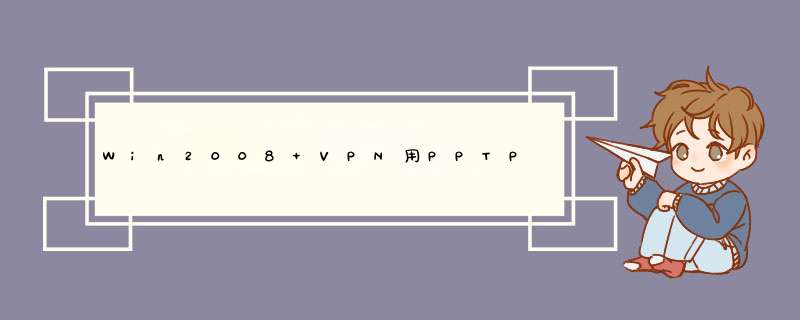





0条评论